PT-2700
FAQ & Fehlerbehebung |
Wie eliminiere ich beim Drucken den Rand vom Anfang oder Ende meines Etiketts?
Aufgrund der Konstruktion des Bandmechanismus kann das 25 mm dicke Bandstück, das vor jedem Etikett hergestellt wird, nicht entfernt werden. Wenn Sie jedoch mehr als ein Etikett kontinuierlich drucken, können die nachfolgenden Etiketten ohne das überschüssige Band gedruckt werden.
Die folgenden Methoden sind nützlich, um den Bandbedarf zu reduzieren:
Methode 1 - Wählen Sie "Kleiner Rand" in den Einstellungen "Schneideoptionen".
-
Drücken Sie
 .
. -
Drücken Sie
 oder
oder  um "Schneideoptionen" auszuwählen.
um "Schneideoptionen" auszuwählen. -
Drücken Sie
 oder
oder  um "Kleiner Rand" auszuwählen.
um "Kleiner Rand" auszuwählen.
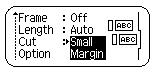
Dadurch entfällt der Rand am Ende des Bandes nach dem Drucken.
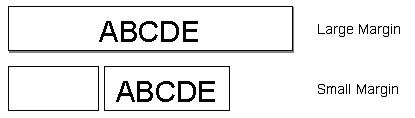
Methode 2 - Drucken mehrerer Etiketten auf einmal, indem Sie "Kopier" oder "Anzahl" Funktion nutzen.
-
Drücken Sie
 .
. -
Drücken Sie
 oder
oder  um "Schneideoptionen" auszuwählen.
um "Schneideoptionen" auszuwählen. -
Drücken Sie
 oder
oder  um "Kleiner Rand" auszuwählen.
um "Kleiner Rand" auszuwählen. - Während Sie die Shift Taste drücken, drücken Sie die Drucken Taste um die Kopieranzeige anzuzeigen.
-
Select "Copies" or "Numbering".
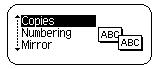
Es ist möglich, den Rand der nachfolgenden Etiketten zu eliminieren.

Methode 3 - Kontinuierliches Drucken verschiedener Etiketten
Wiederholen Sie die folgenden Schritte, um mehrere Etiketten kontinuierlich zu drucken.
-
Drücken Sie
 .
. - Wählen Síe im Menü "Schneideoptionen".
-
Wählen Sie "Kette".

- Geben Sie Ihren gewüsnchten Text für das Etikett ein.
-
Drücken Sie
 .
. - Wiederholen Sie Schritt 4 und 5 bis alle Etiketten erstellt wurden.
-
Halten Sie
 gedrückt und drücken
gedrückt und drücken nachdem Sie das letzte Etikett gedruckt haben.
nachdem Sie das letzte Etikett gedruckt haben.

Rückmeldung zum Inhalt
Helfen Sie uns dabei, unseren Support zu verbessern und geben Sie uns unten Ihre Rückmeldung.
